当サイトに度々コメントをして下さる「しば」さんから、
セキュリティ対策につていもご質問を頂きました!
コメントを頂いた記事はこちら
[blogcard url=”https://pc-navi.info/norton-difference”]またまたコメント大変失礼します。
セキュリティ対策にお金をけちってはいけないんだな、と言うことは分かりました。
ただ、今まで、カ○ペルスキーを使っていたのですが、実は家族全員に評判が悪いです。(重い、しょっちゅう作業を邪魔する、カ○ペルスキーのポップアップが出てくると、なんか全然消せなくてとてもイライラする、等です。)重くない、使い勝手の良いソフトってありますか?。でも、安全を考えたら、使いづらいなんて我慢すべきなんですかね?。
今回の記事では、このご質問にお答えしていきます!
パソコンが遅いのはセキュリティ対策ソフトが原因?
しばさんからはパソコンの購入に関しても質問を頂いており、
その過程で購入予定のパソコンも聞いておりました!
コメントを頂いて記事はこちら
[blogcard url=”https://pc-navi.info/clipstudio-pc”]実はパソコンが遅いのは、
セキュリティ対策ソフトだけが原因ではなく、
パソコンそのものが原因かもしれないんです!
購入予定のパソコンがこちら
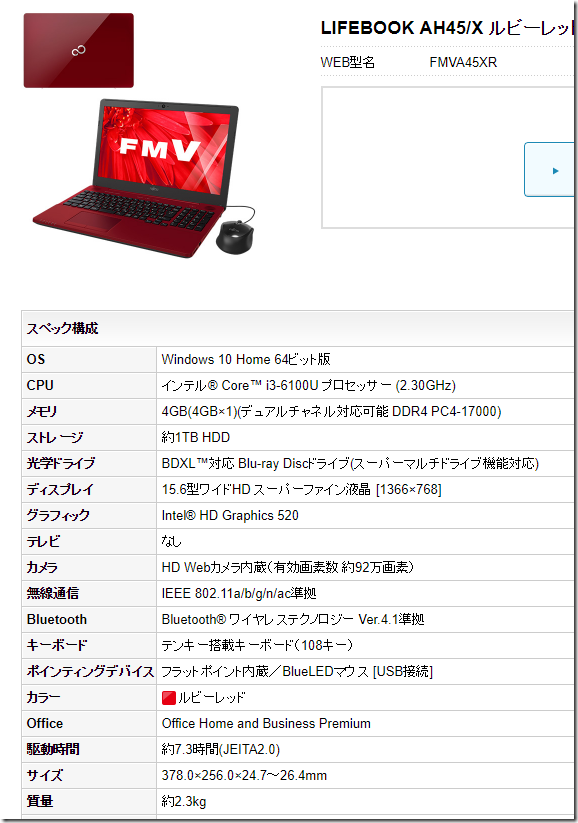
スペックをまとめたのがこちらになります。
- CPU:Core i3-6100U(2コア)
- メモリ:4GB
- ストレージ:約1TB HDD
- グラフィック:Intel HD Graphics 520
これは購入を検討されていたパソコンで、
しばさんが今使われているパソコンのモデルやスペックは聞いていないのですが、
上記のパソコンを検討されていたので同等レベルのパソコンを使われていると仮定しておきます。
まずメモリですがWindows 10のシステム要件では、
64 ビット版では 2 GB
と書かれています。
※2017年現在では64ビット版が主流です。
参考URL
Windows 10のシステム要件
https://www.microsoft.com/ja-jp/windows/windows-10-specifications
このシステム要件はWindows 10が動作する最低限の構成です。
つまり、メモリ2GBでは動作するけど快適には使えないという事です。
Windows 10を快適に使うには、
メモリは4GBは必須
だと考えています。
これはWindows 10だけを使う場合の話です。
パソコンは自分の用途にあわせたソフトを使うのが目的かと思います。
- しばさんの場合は「クリスタ」
- 自分の場合は「動画編集ソフト(PremierePro)」
といった形です。
さらに、インターネットを使うのであればセキュリティ対策ソフトは必須になります。
↑パソコンを買ってインターネットを使わない方は珍しいとは思いますが(笑)
つまり、Windows 10が快適に動作した上で、
使いたいソフトを快適に使うためには、
メモリは8GBは必須
だと考えています。
もちろん、CPUやストレージ(HDDやSSD)も影響しています。
自分が快適に使えると考えている最低ラインのスペックは、
- CPU:Core i5以上
- メモリ:8GB以上
- ストレージ:SSD
になります。
※用途にもよりますがこれ以下のスペックでは自分はパソコンを購入しません。
しばさんはクリスタを使われるととの事でしたので、
以前ご紹介したこちら記事を参考にして下さい。
もしパソコンの動作が重いのであれば、
カスペルスキーだけでなくパソコンのスペックもチェックしてみて下さい!
今までコメント頂いて状況を考えると上記の条件を満たしてしていないような気がするのですが・・・
それと記載されていたポップアップですが、
- ソフトのバージョンアップが必要
- 更新期限が切れている
などではないでしょうか?
もしそうでしたらバージョンアップや更新される事をおすすめします!
カスペルスキーは広告表示がでない製品版しか販売されていなかったはずなので、
もし広告のポップアップでしたら他のソフトでは?という気もします。
広告が出るかわりに無料で使えるセキュリティ対策ソフトもあるため!
では本題のセキュリティ対策ソフトのおすすめをご紹介します。
おすすめのセキュリティ対策ソフト一覧
セキュリティ対策ソフトを選ぶ基準はいくつかありますが、
- ウィルスの検出率
- 導入台数
- 更新料
の3点からまとめていきます。
セキュリティ対策ソフトの性能にこだわるならこの4つ
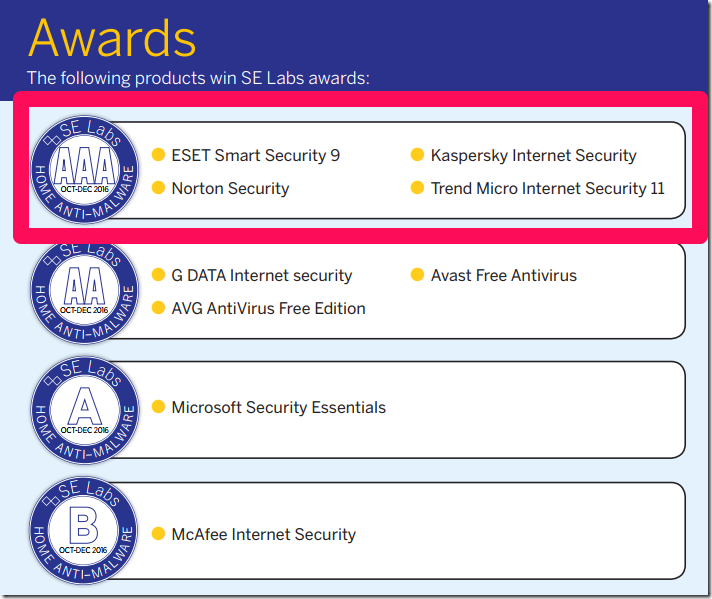
「AAA」の評価を得ている4つのソフトであれば、
しっかりパソコンを守ってくれるはずです!
参考URL:SE labsのテスト結果
この中でも新商品会の説明会に参加させて頂いた事もあり、
を愛用しています。
新商品説明会に参加した時の記事はこちら
[blogcard url=”https://pc-navi.info/norton-productbriefingsession”]新商品説明会では他社ソフトとの違いについて、
オフレコで聞いた話した多数ありブログには書いていないのですが、
ノートンの社員さんから客観的データに基づいて説明頂けてので信頼しています!
導入台数が多いならマカフィー リブセーフがおすすめ
性能だけを考えるのであれば上記でご紹介した4ソフトがおすすめなのですが、
セキュリティ対策ソフトを導入する台数が多い方におすすめなのが、
です。
このソフトはインストールするパソコンの台数に制限がないのが最大の特徴です。
そのため、
- 個人で複数台のパソコンを所有している方
- 小規模オフィスで複数台のパソコンがある事業主
に向いています。
上記のテスト結果にはマカフィー リブセーフは入っていないのです、
マカフィーインターネット セキュリティについてはB評価なので、
ウィルスの検出率はそれほど良くないかもしれません・・・
ちなみに、富士通製パソコンであれば、
マカフィー リブセーフが最初からインストールされているため、
別に買わなくても良いのが魅力です!
富士通製パソコンの詳細についてはこちらをご確認下さい。
[blogcard url=”https://pc-navi.info/fujitsuwebmart-couponcode”]更新料を考えるならZEROセキュリティがおすすめ
ここまで紹介したソフトは全て毎年更新料が必要なソフトになります!
しかし、更新料が必要ないソフトもあるんです!
それが、
です。
パソコンの利用頻度が少ない方におすすめです!
自分の父はパソコンの利用頻度は月に数回程度で、
インターネットで旅行の情報収集をする程度です。
そんなパソコンの利用頻度に少ない方にはこのソフトがおすすめです!
↑自分の父もこのソフトを使っています。
1つデメリットをお伝えして置くと、
ソフトを利用するパソコンが固定される点です。
更新費用がかからない代わりに、
ソフトを利用できるパソコンが固定されるため、
パソコンを買い替えた場合はZERO スーパーセキュリティを買い直す形になります。
おすすめのセキュリティ対策ソフトまとめ
セキュリティ対策ソフトは一見すると、
似たり寄ったりで特徴がわかりにくいですが、
選ぶ上で今回の記事が参考になれば幸いです。
パソコンの出張サポートをする際も
セキュリティ対策ソフトの設定を依頼されるケースが多いのですが、
その場合はプロバイダーが提供するサービスをすすめるように指示されています。
プロバイダによって名前は替えられているのですが、
「セキュリティ対策ソフトの性能にこだわるならこの4つ」で、
紹介した4商品であることが多いです!
ご紹介したクリスタにおすすめのパソコンであれば、
カスペルスキーはもちろんですがノートンもスムーズに動くと思いますので、
ストレスなくパソコンを使えると思います!

何時もお世話になっております。いつも為になる記事を本当にどうもありがとうございます。パソコン購入では、友人が(メモリー増設ならオレがやろうか?)と余計なことを言ってくるのでw悩ましいです。買いたい、と思っているんだからほっといて欲しいですw。セキュリティ対策ソフトも大変参考になります。
ところで、家族が漫画村、なるものに興味を持っていて困っています。無料で最新の有名漫画が読める、とのことですが、私はこのサイトは怪しい、と思っています。自分も絵を描くので分かるのですが、時給800円のバイトよりも厳しい環境で身を粉にして必死で描いた漫画が、無断で無料でばらまかれる、なんて嫌です。
世には無料のお得そうに見えるサイトが点在していて怖いと思います。アニメや映画も(どこかに落ちてるのを拾ってくる)と家族は言うのですが、優良できちんと見た方が後々お得なような気がするのです。どう思われますか?。
またまたコメントありがとうございます。
>パソコン購入では、友人が(メモリー増設ならオレがやろうか?)と余計なことを言ってくるのでw悩ましいです。
しばさんの友人同様に自分も周りの友人に言っていた時期があるので気持ちがわかるような気もします。
↑パソコンの出張サポートの仕事をする前ですが
しかし、購入したばかりのパソコンをメモリ増設した場合メーカー保証の対象外になるので、
その点を踏まえてお願いした方がいいですね!
↑これを知ってからは周りの友人にパソコンのお節介をしなくなりました。後から帰って迷惑をかける事になるので・・・・
>優良できちんと見た方が後々お得なような気がするのです。どう思われますか?。
漫画を有料で提供してアクセスを集めて広告収入を稼ぐタイプのサイトですね。
しばさんがおっしゃる通り自分で絵を書いたり、文章を書く人ならその苦労がわかるので利用しないと思います。
逆にそういった経験がない方は安易に利用してしまいがちなんでしょうね・・・
これにつていはその方のモラルによると思います。
しばさんのような方が多くなれば、サイトにへのアクセスが減り運営が困難になるのですが・・・
実際は利用する方が多いので存続しているんでしょうね・・
もちろん、自分も利用しない派です!